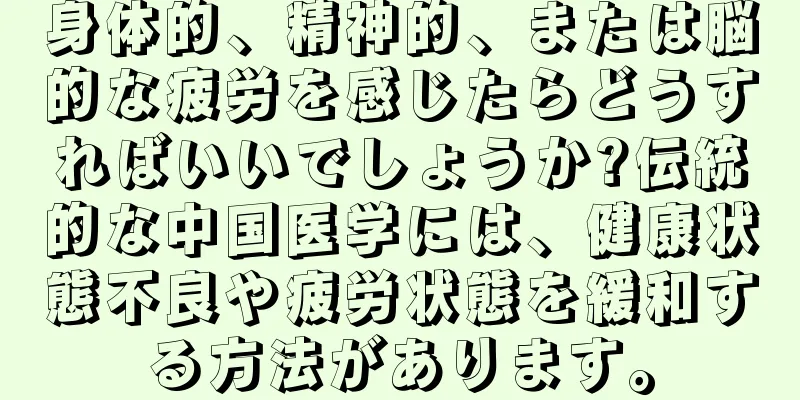コンピュータのユーザー名を変更する方法 (簡単なチュートリアルで、コンピュータのユーザー名を簡単に変更する方法を説明します)

|
場合によっては、個人的なニーズに合わせて変更を加える必要があります。コンピュータのユーザー名は、ユーザーを識別するための重要な情報です。この記事では、コンピューターのユーザー名を変更する方法と手順を紹介し、コンピューターのユーザー名を簡単に変更できるようにします。 1. ユーザー名を変更する理由 識別が難しく、セキュリティを強化するため、または個人のプライバシー保護の必要性から、ユーザー名を変更する必要があります。コンピューターで使用するユーザー名が単純すぎる場合があります。 2. コンピュータユーザー名の概念を理解する ユーザー名は個人名で、通常は文字、数字、記号で構成されます。コンピュータのユーザー名とは、ユーザーを識別するためにオペレーティング システムで設定された名前、ニックネーム、またはその他の個人設定を指します。 3. 現在のコンピュータのユーザー名を確認する まず、コンピューターの現在のユーザー名を確認します。ユーザー名の変更を開始する前に、システム設定またはコントロール パネルのユーザー オプションから現在のユーザー名を見つけることができます。 4. 管理者アカウントにログインする したがって、最初に管理者アカウントにログインする必要があり、コンピューターのユーザー名を変更するには管理者権限が必要です。対応するパスワードを入力してログインすると、システム ログイン画面から管理者アカウントを選択できます。 5. コンピュータの管理を開く スタート メニューまたはコンピューターのデスクトップにある「コンピューターの管理」アイコンからアプリケーションを見つけて開き、オプションをクリックします。 6. ローカルユーザーとグループに移動する 「コンピューターの管理」で、左側のパネルの「ローカル ユーザーとグループ」を選択し、展開して現在のユーザーとオプションのリストを表示します。 7. 変更したいユーザー名を右クリックします ポップアップ表示されるオプションから選択し、ユーザー リストで変更するユーザー名を見つけて、ユーザー名を右クリックし、「名前の変更」を選択します。 8. 新しいユーザー名を入力します 変更する新しいユーザー名を入力し、ポップアップ ダイアログ ボックスで [OK] をクリックします。 9. ユーザー名が正常に変更されたことを確認します また、システム設定やコントロール パネルのユーザー オプションを通じてユーザー名が変更されたかどうかを確認することもできます。また、ユーザー リストでユーザー名が正常に変更されたことを確認できます。 10. コンピュータのログイン情報を更新する ユーザー名の変更を有効にするには、コンピューターに再度ログインする必要があります。次に、新しいユーザー名とパスワードを使用してコンピューターにログインし、現在のユーザーをログアウトします。 11. 関連するファイルパスを変更する 新しいユーザー名と一致させます。以前のユーザー名がコンピューター上にファイルやフォルダーを作成している場合は、関連するファイル パスを変更し、これらのファイルを保持する必要があります。 12. ユーザープロファイルを変更する ソフトウェアの正常な動作を確保するには、関連するユーザー構成ファイルを変更する必要があります。ユーザー名は、ユーザー構成ファイルの一部として保存されます。そのため、一部のソフトウェアまたはシステムでは、ユーザー名を変更した後、 13. サードパーティのツールの使用を検討する ユーザー名の変更を支援するサードパーティ製ツールの使用も検討できますが、コンピューターのオペレーティング システムに精通していない場合や、ユーザー名を手動で変更したくない場合は、信頼できるツールを慎重に選択してください。 14. 注意事項とリスクに関する注意事項 重要なデータは必ずバックアップし、不必要な損失を避けるためにユーザー名を変更するときは注意してください。また、関連する法律、規制、プラットフォーム規制を遵守し、ユーザー名を違法な方法で変更しないことにも注意する必要があります。同時に、法律に違反してはなりません。 15. 上記の手順で、コンピューターのユーザー名を簡単に変更できます。操作プロセスが安全で信頼できるものであることを確認するために、変更を加える際には必ず重要なデータをバックアップしてください。ご質問や問題がある場合は、専門家に相談することをお勧めします。 |
<<: ハイアール洗濯機のF8故障を解決する効果的な方法(ハイアール洗濯機のF8故障を修復する)
>>: エレクトロラックス冷蔵庫の冷凍庫の温度が不安定になる問題を解決する方法(食品を新鮮に保ち、冷蔵庫の寿命を延ばす鍵)
推薦する
損傷したコピー機モーターの修理方法(コピー機モーターの故障を解決するためのヒントと手順)
しかし、長期間使用すると、内部の部品が故障する可能性があります。コピー機はオフィスに欠かせない機器で...
さまざまなビタミン
ビタミンをむやみに摂取しないでください。決断する前にこの記事を読んでください!ビタミンにはさまざまな...
ご姉弟物語:感動の絆と成長の軌跡をたどるアニメの魅力とは?
ご姉弟物語 - ゴキョウダイモノガタリ - ■公開メディア TVアニメシリーズ ■原作メディア 漫画...
細い竹の子は食べられますか?タケノコが熟しているかどうかの見分け方
タケノコは私の故郷に自生しており、江南料理の材料です。かつて中国には「竹がなければ生きていけないし、...
クルミの方が良いですか、それともクルミの実の方が良いですか?新鮮なクルミの殻の剥き方
クルミは脳を活性化させる最高の食品であるだけでなく、神経衰弱の治療にも効果があります。私たちが主に食...
私は「新学期不安障害」と診断されたようです。病気休暇を取ることはできますか?
レビュー専門家:陳明新、国家二級心理カウンセラー、上級人事マネージャー夏休みも終わり、新学期が始まり...
車のバッテリーは2〜3年ごとに交換する必要がありますか?どのような状況で車のバッテリーを交換する必要がありますか?
車のバッテリー、これが車に欠かせない部品であることは誰もが知っています!多くの友人は、車を購入して2...
女子高生の無駄づかい - 青春のリアルな日常を描く傑作アニメの魅力とは?
『女子高生の無駄づかい』:青春の無駄遣いを楽しむ学園コメディの魅力 ■作品概要 『女子高生の無駄づか...
化粧品科学普及プラットフォーム |新学期がやってきました!学生の皆さん、お肌のケアをしに来てくださいね!
また新学期が始まりました。新しい学習環境と生活のペースに直面して、学生たちの肌も新たな課題に直面して...
軽く考えないでください!ひどい歯茎の出血は歯の喪失につながる可能性があり、重大な病気の兆候である可能性もあります。
歯を磨くと歯ブラシに血が付く、リンゴを食べるとリンゴに血が付く…といった状況に遭遇する人は多いでしょ...
焼き方はどのようなものですか?ベイキングメイクアップセッティング法に適した肌質は?
ルースパウダーの焼き付け法は、肌の表面にルースパウダーをたっぷりと塗り、10分ほど待ってから余分なル...
「SNSポリス」の魅力と評価:現代社会を映す一作
SNSポリス - エスエヌエスポリス - 詳細な評測と推薦 ■公開メディア WEB ■原作メディア ...
Android のフォント サイズ設定の秘密を探る (Android システムでのフォント サイズ調整の方法とテクニックを解読)
フォント サイズは Android システムの重要な設定オプションであり、ユーザーの携帯電話インター...
セルラー版と GPS 版の違いと価格比較 (自分に合ったスマートデバイスを選択し、セルラー版と GPS 版の違いを学びましょう)
スマートデバイスの普及に伴い、携帯電話バージョンと GPS バージョンは人々の日常生活において最も一...